Windows Server远程桌面服务配置
http://www.datahelp.cn/news/show-114.html
一、服务器配置与授权
1、添加远程桌面授权服务
- 第一步:服务器管理 - 添加角色和功能打开添加角色和功能向导窗口,选择基于角色或给予功能安装:
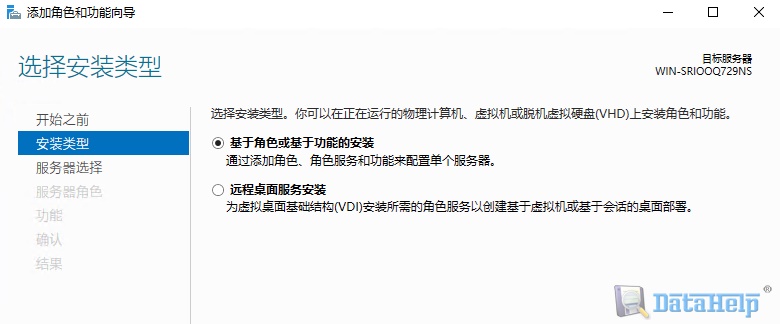
- 第二步:添加远程桌面会话主机和远程桌面授权功能:
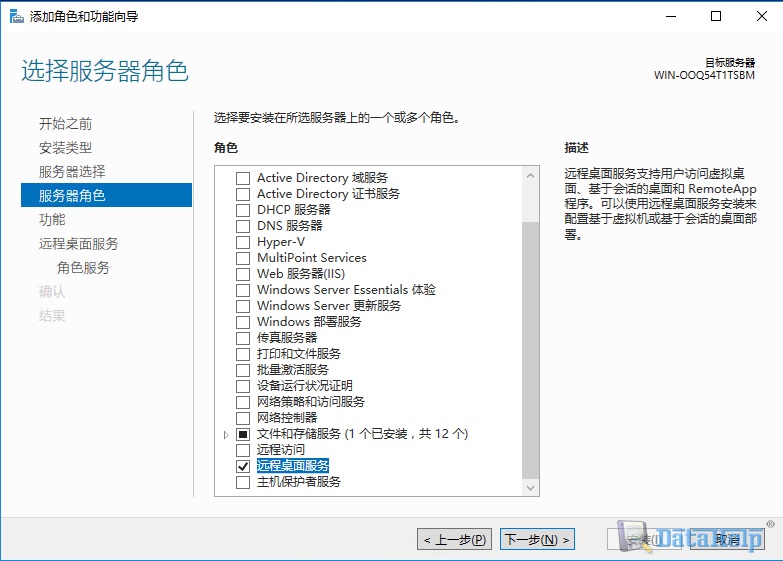
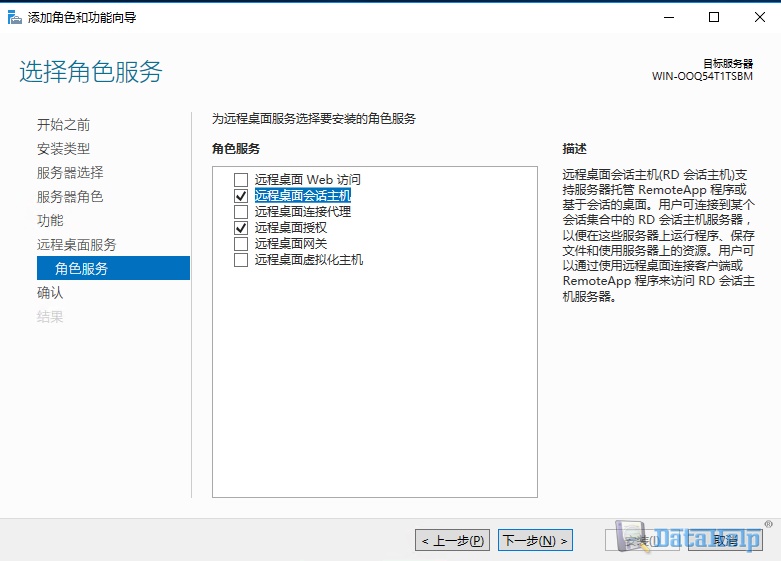
以上配置完成后即可使用多于2用户同时登陆,但使用期限为120天,再次登陆会有如下提示:
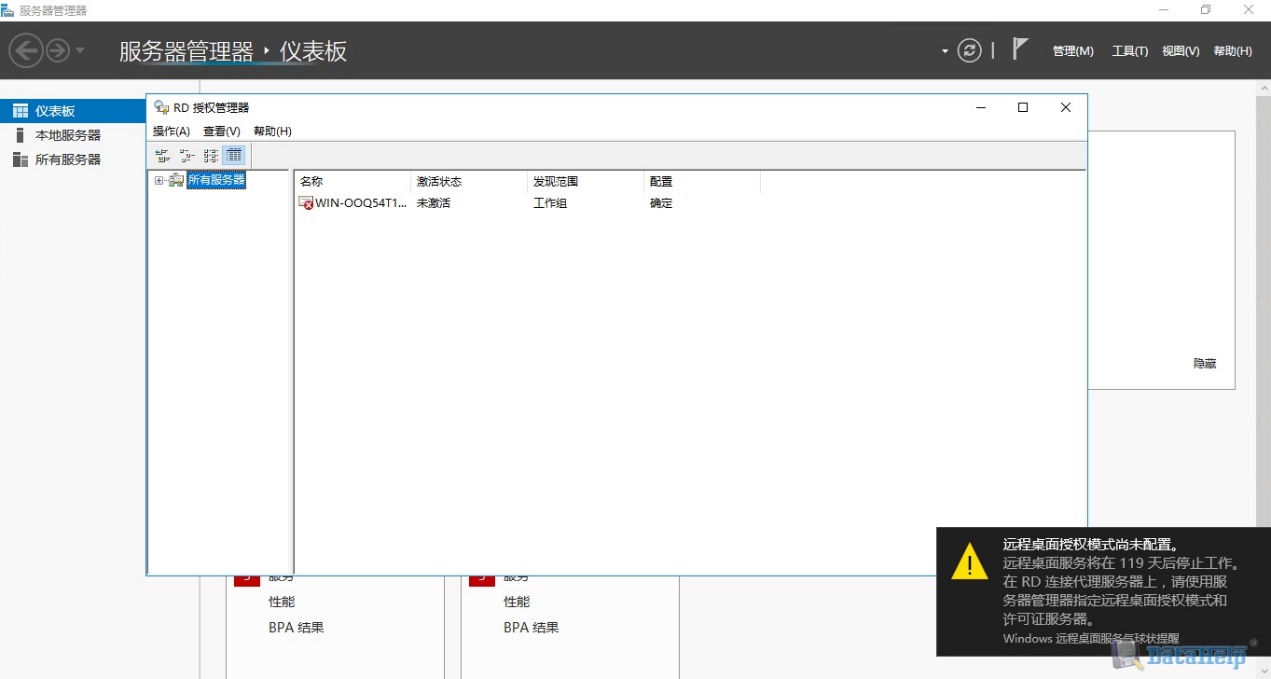
2、添加远程桌面授权许可
添加之前将时间调至未来的一个时间,用来增加使用期限
打开远程桌面授权管理器:

此时为未激活状态:

右键选择激活服务器,打开服务器激活向导:
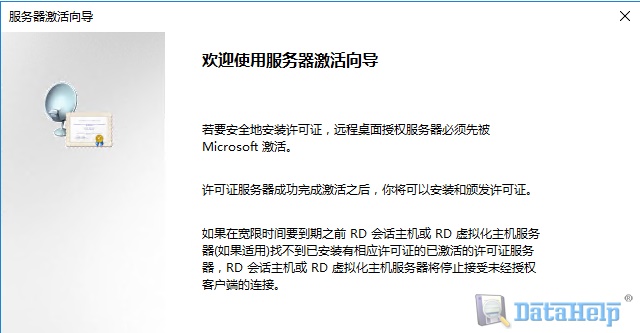
连接方法选择Web浏览器:
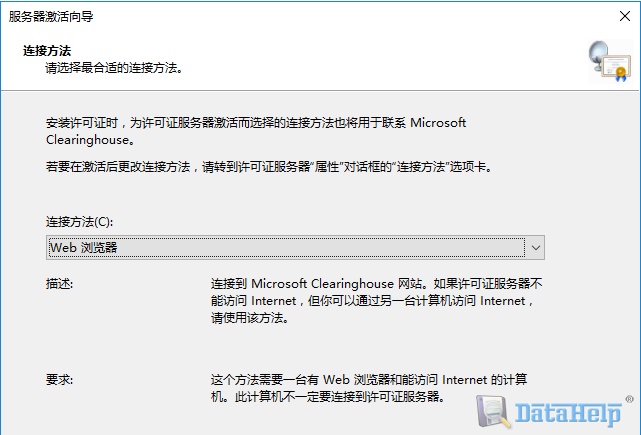
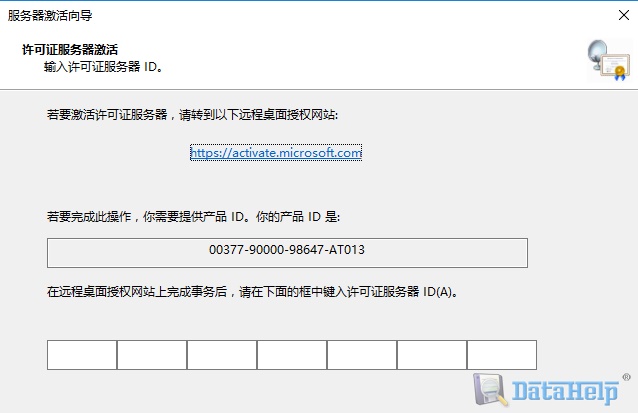
根据提示打开远程桌面授权网站,选择启用许可证服务器:
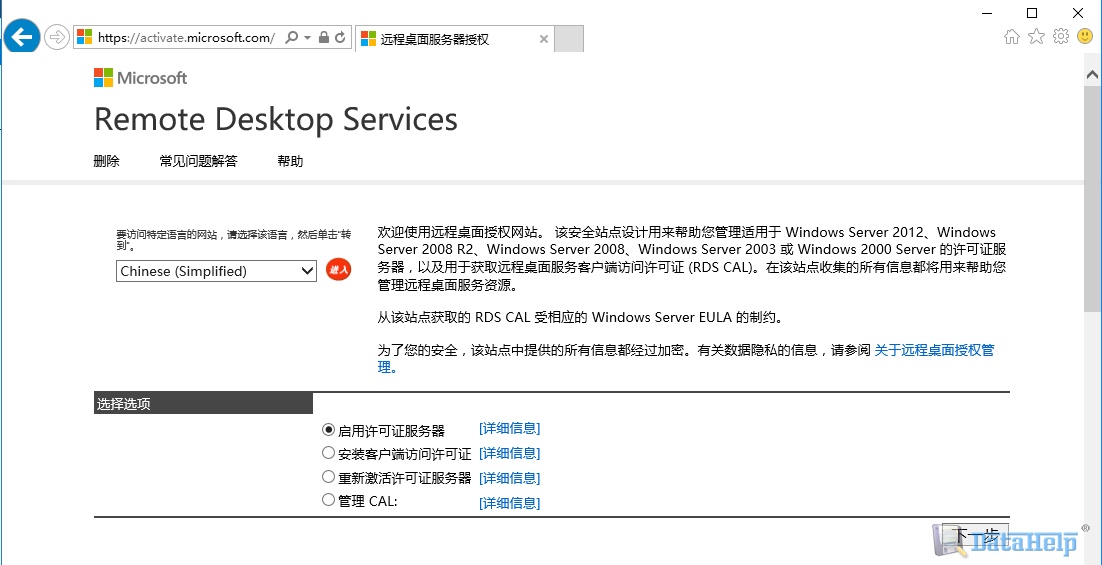
输入产品ID,其余信息随意填写:
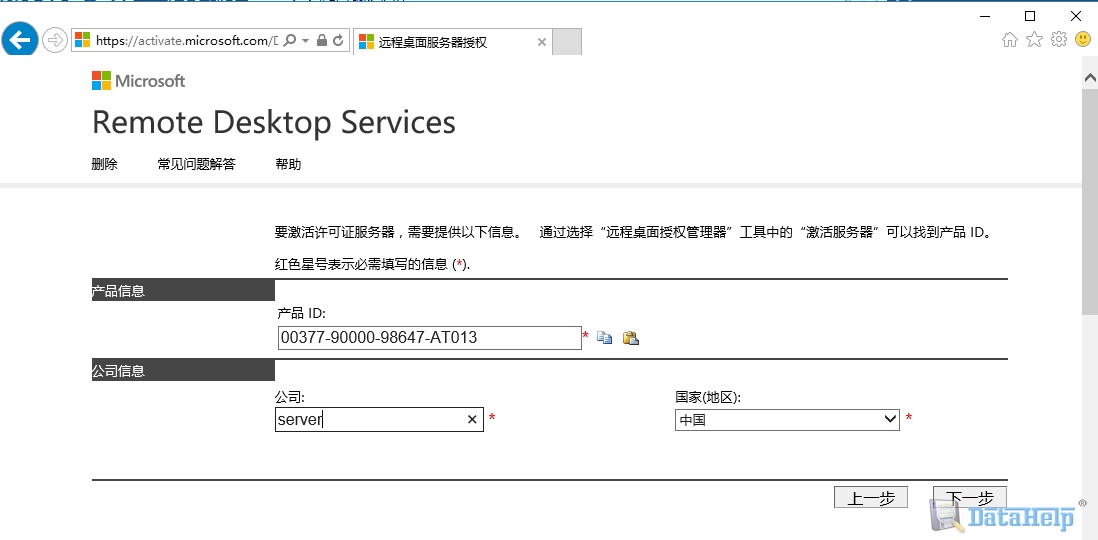
获取并输入许可证ID:
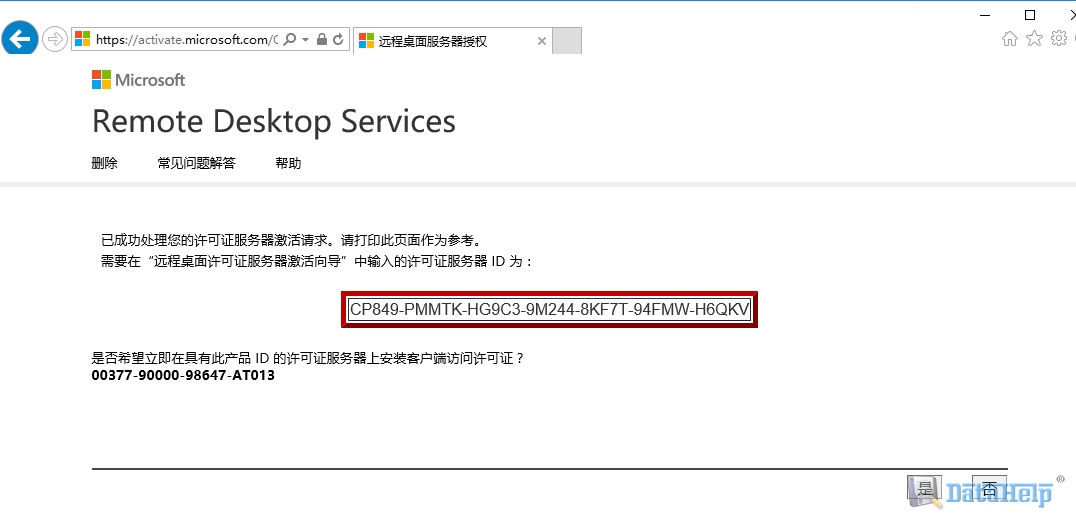
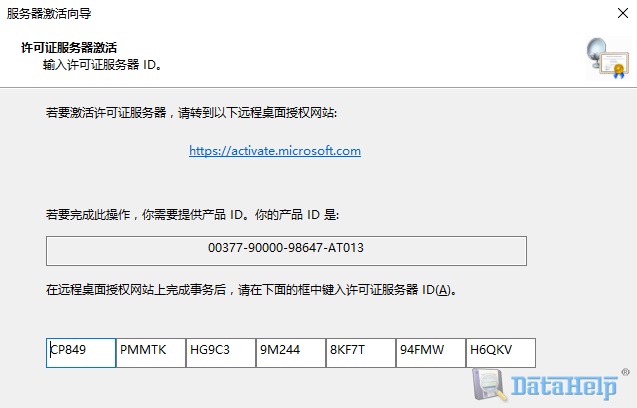
即可激活许可证服务器:
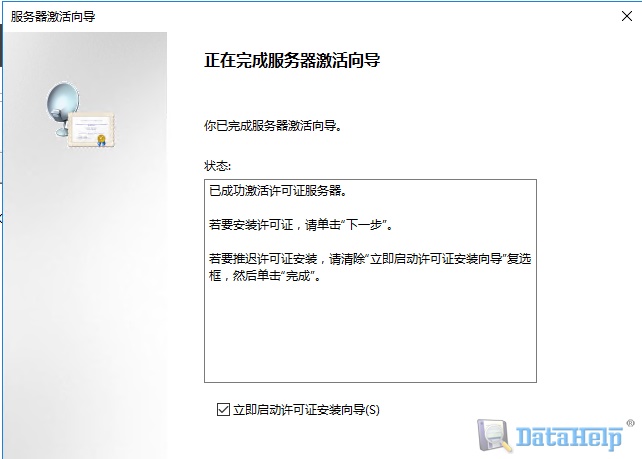
许可证程序选择企业协议:

选择每用户访问许可,协议号码可以填写6565792,4954438,6879321或者5296992,数量可以填写任意:
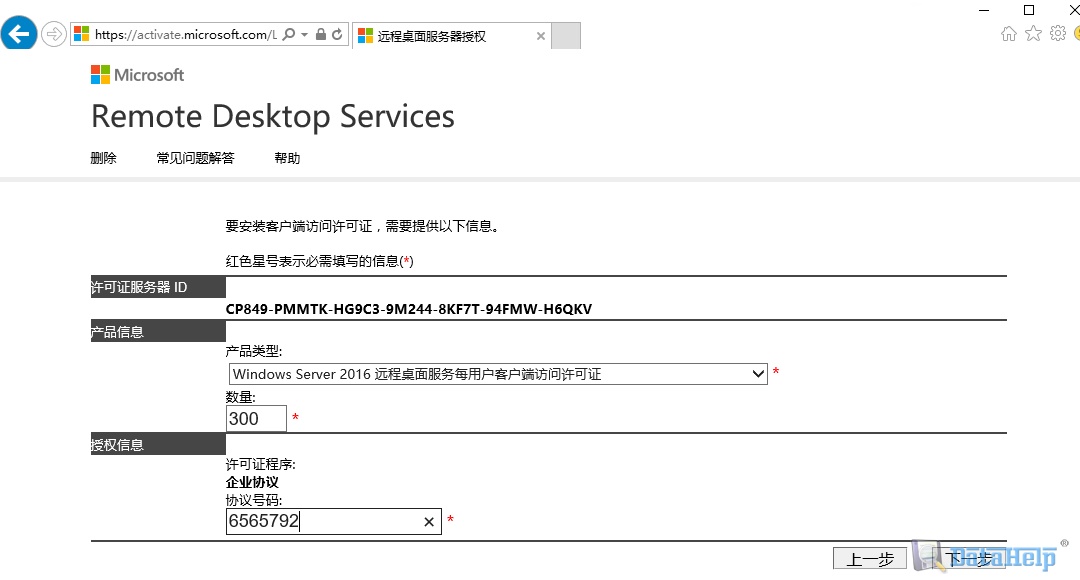
获取许可证密钥包 ID :
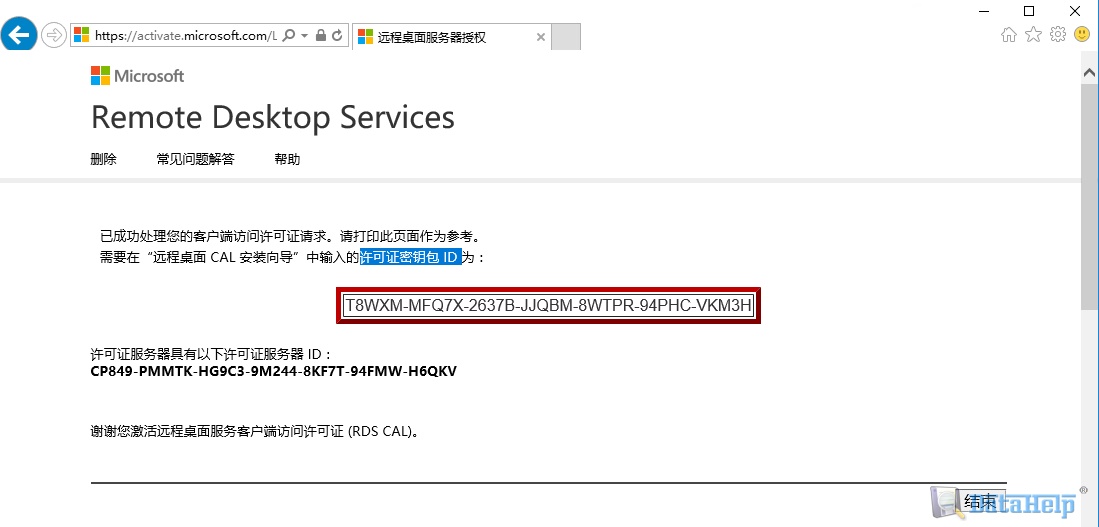
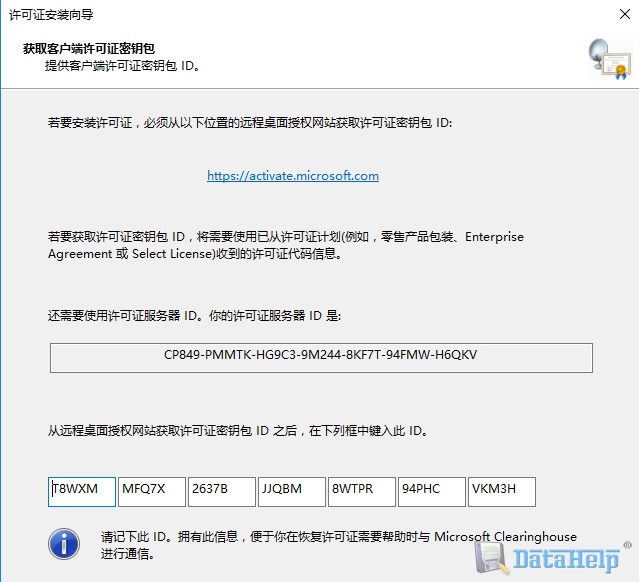
此时激活状态为已激活:
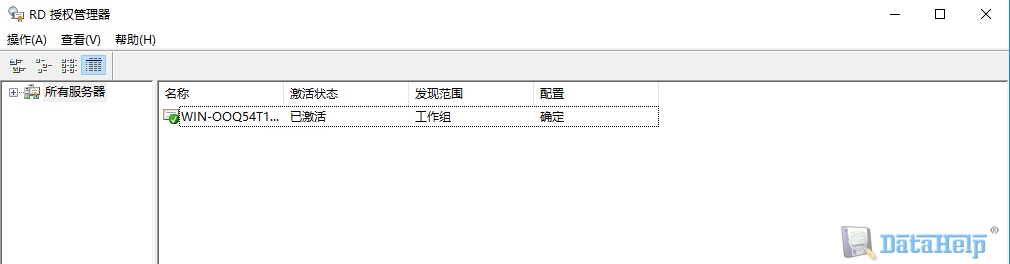
至此,整个安装过程已全部完成。
3. 配置远程桌面会话主机授权服务器
- 在本地策略组界面**,依次打开计算机配置-管理模板-Windows组件-**远程桌面服务
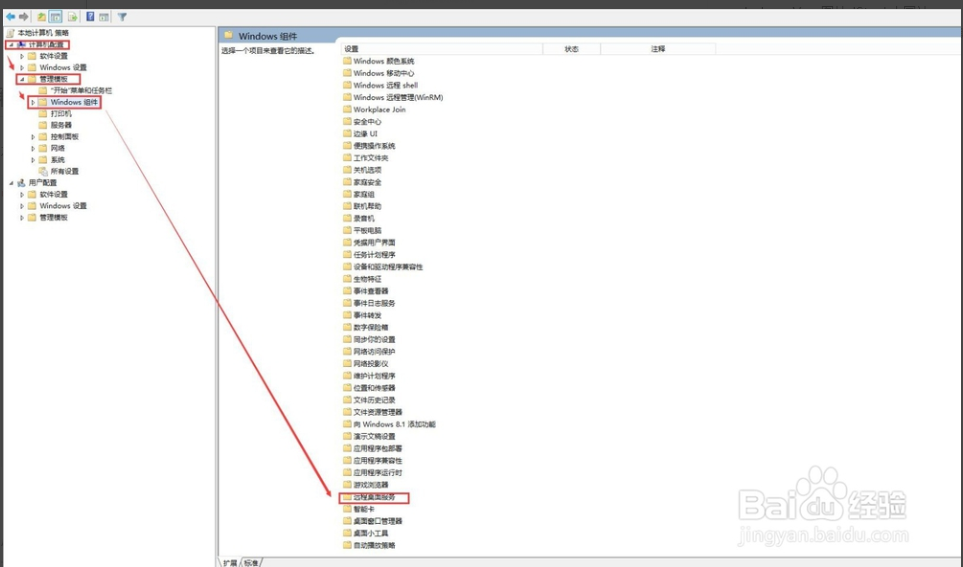
-
启用使用指定远程桌面许可证服务器和**设置远程桌面授权模式,**两组策略。
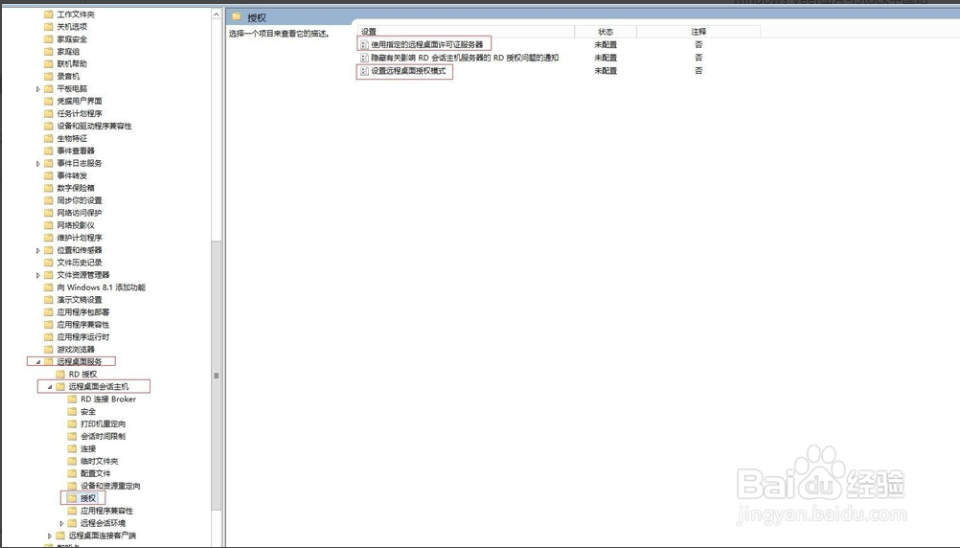
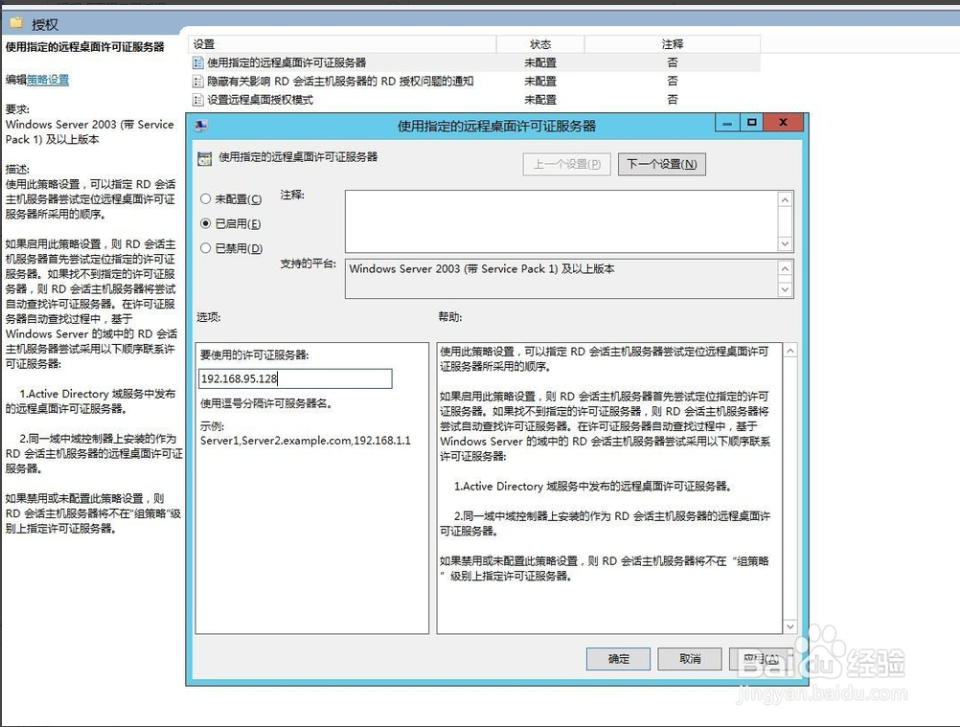
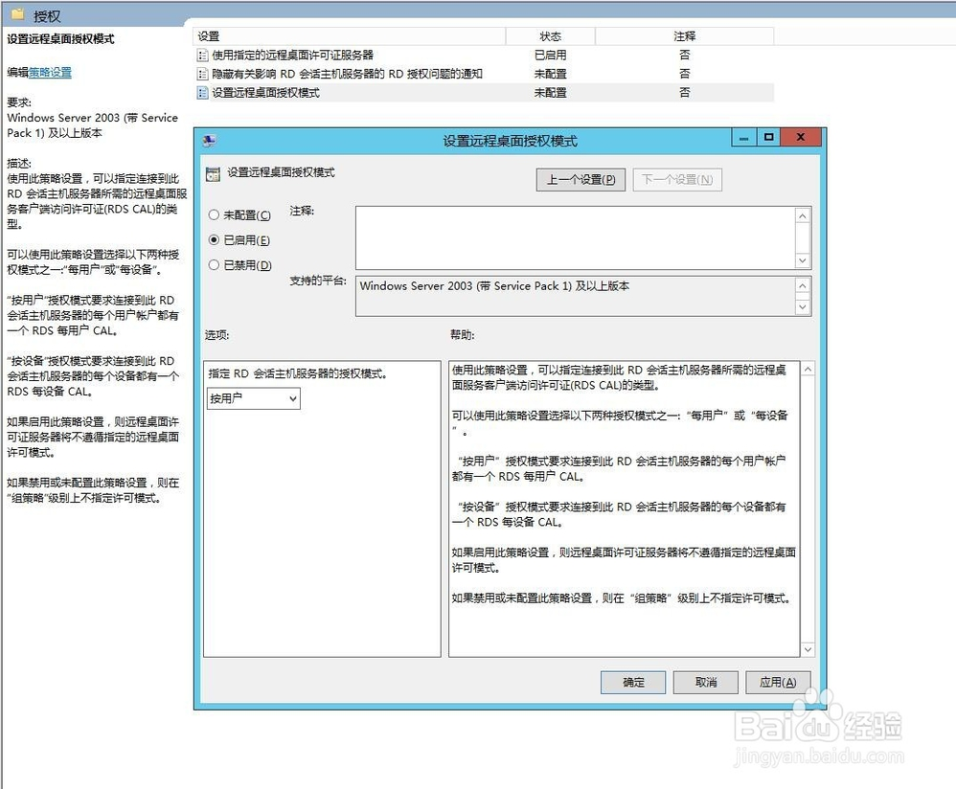
-
返回到“服务器管理器”,切换到“远程桌面服务”界面选择“服务器”。选中你的服务器名称并且右击选中“RD授权诊断程序 ”。查看是否正常。
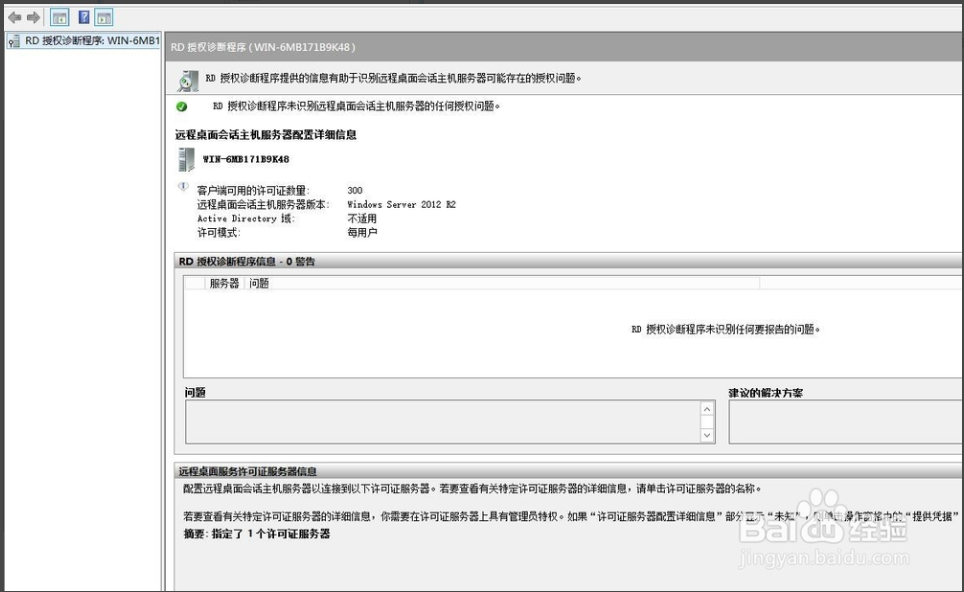
-
最后,你就可以启用多用户同时远程登陆互不影响了。且只需要给用户分配Remote Desktop Users组即可无需管理员权限
二、临时许可证续期
1、如果远程桌面授权服务器提供的临时许可证过期,则将无法远程登陆,解决方法如下:
第一步:使用“mstsc /admin /v:目标ip”来强制登录服务器(注意只能管理员身份登陆)
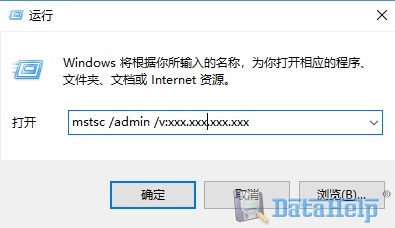
第二步:调整日期为未来的时间(获得更长的时间,不更改可再次获得120天授权)
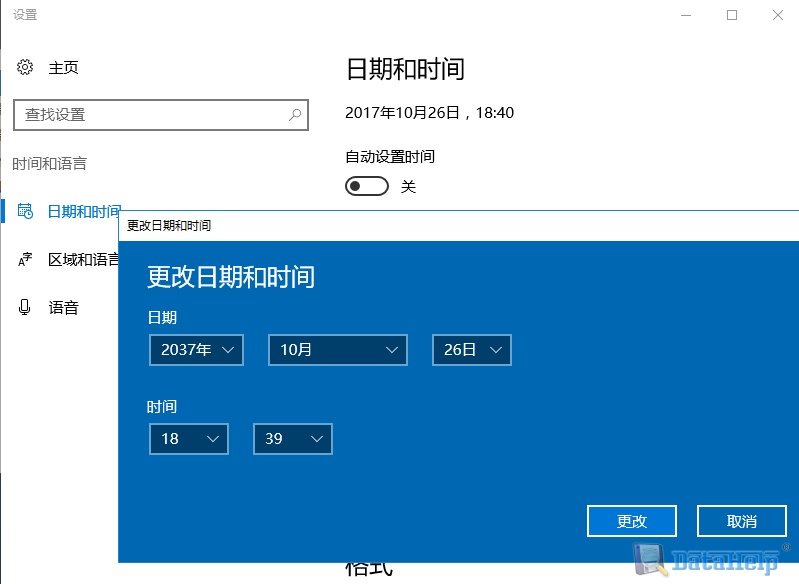
第三步:删除注册表项中类型为binary的项
HKEY_LOCAL_MACHINE\\SYSTEM\\CurrentControlSet\\Control\\Terminal Server\\RCM\\GracePeriod
注:注册表项可能无法删除,需要修改权限,方法如下: 运行 gpedit.msc,在用户配置 - 管理模板 - 系统中修改组织访问注册表编辑工具为已禁用
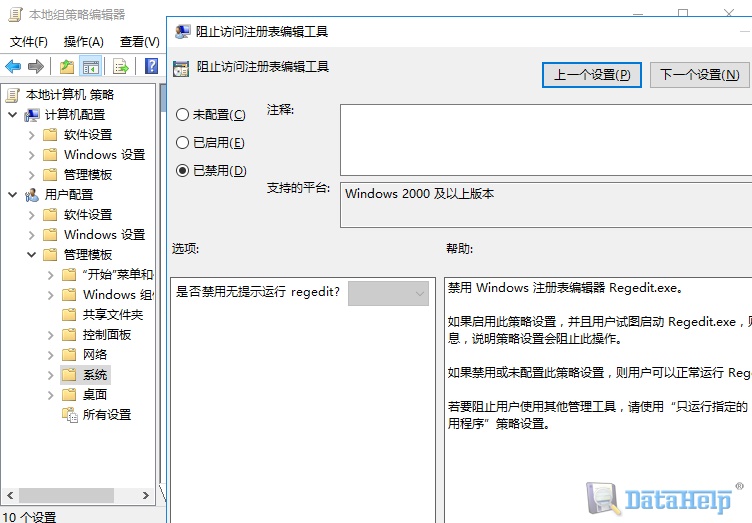
更改GracePeriod项权限
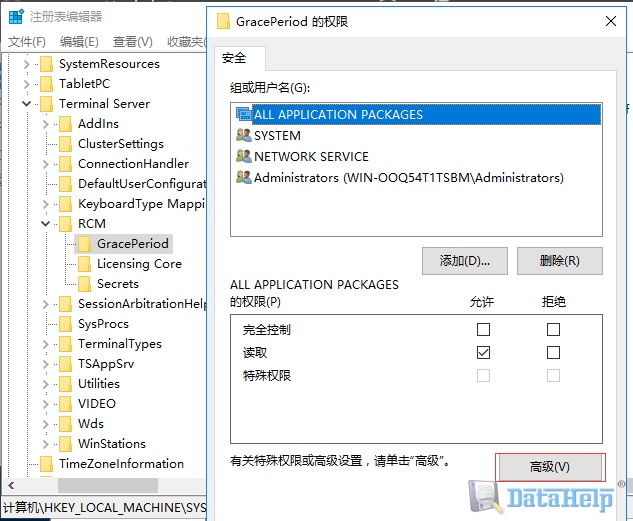
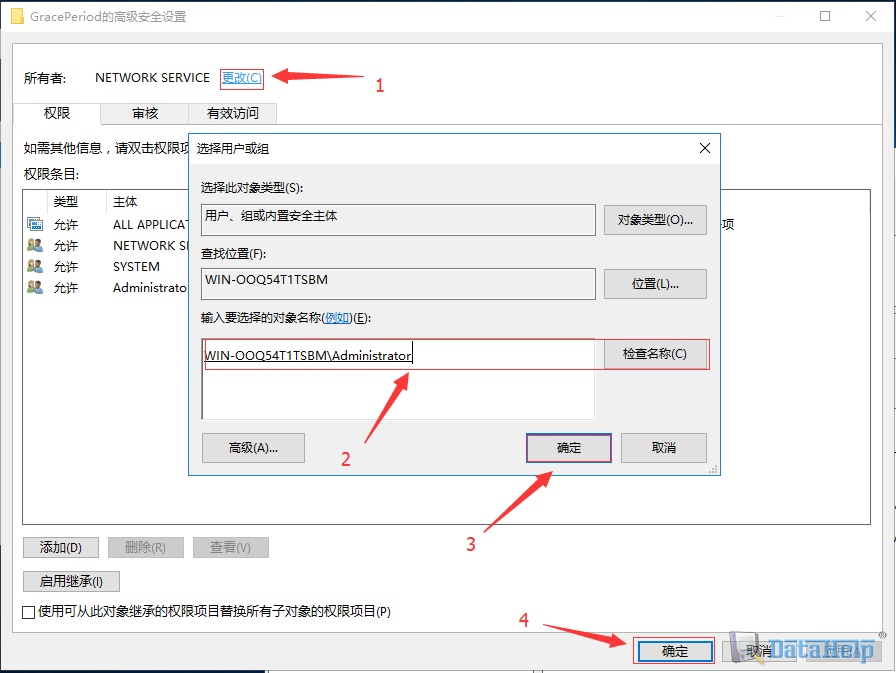

删除 GracePeriod 项,重启机器,改回时间。